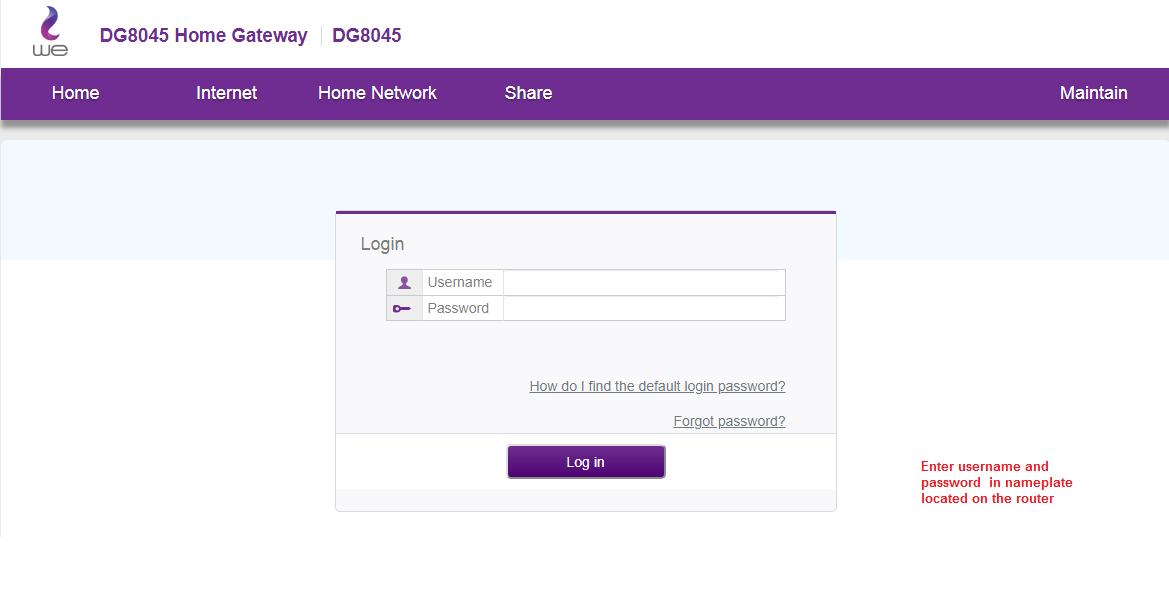Windows 10의 많은 앱은 이제 기존 .exe 파일이 없는 Windows 스토어 앱입니다. 이러한 앱은 약간 다르게 작동하지만 시작할 때 기존 시작 폴더를 사용하여 시작할 수 있습니다.
시작 설정 사용(일부 앱에서만 작동)
최신 버전의 Windows 10은 설정 앱에서 시작 앱을 쉽게 관리할 수 있는 방법을 제공합니다. 이것은 시작할 때 실행할 권한을 구체적으로 요청하는 특정 스토어 앱에서만 작동합니다. 예를 들어 Microsoft Store에서 Spotify를 설치한 경우 Windows 설정 앱을 사용하여 시작 시 Spotify 열기 간에 전환할 수 있습니다.
이 인터페이스를 찾으려면 설정 > 애플리케이션 > 시작으로 이동하십시오. 목록을 스크롤하고 Store 앱을 켜기로 토글하여 Windows가 시작될 때 켜십시오. 예를 들어 Spotify를 "켜기"로 설정하면 컴퓨터에 로그인할 때 Windows가 시작합니다.
이것은 공식적인 방법이지만 설치하는 대부분의 스토어 앱은 디자이너가 이 옵션에 내장되어 있지 않기 때문에 이 목록에 표시되지 않습니다. Windows 스토어 응용 프로그램을 포함하여 Windows 시작에 응용 프로그램을 추가할 수 있습니다.
시작 폴더에 바로 가기 추가(모든 앱용)
설정 인터페이스가 많은 도움이 되지는 않지만 시작할 때 프로그램을 만드는 전통적인 방법 여전히 일하고 있습니다. 이 앱의 바로 가기를 시작 폴더에 추가하기만 하면 됩니다. 이는 기존 데스크톱 및 Windows 스토어 앱에서 작동합니다.
먼저 사용자 계정의 시작 폴더를 엽니다. 이렇게 하려면 파일 탐색기 창을 시작하고 다음을 입력합니다. shell:startup주소 표시줄에 입력한 다음 Enter 키를 누릅니다.
이 폴더에 배치한 모든 바로 가기는 현재 사용자 계정으로 Windows에 로그인할 때 자동으로 실행됩니다.
이 메뉴에 바로 가기를 추가하려면 시작 메뉴를 열고 시작할 때 실행할 응용 프로그램을 선택하십시오. 응용 프로그램 바로 가기를 시작 메뉴에서 시작 폴더로 직접 끌어다 놓습니다.
시작 메뉴에서 앱을 검색한 후에는 드래그 앤 드롭할 수 없습니다. 시작 메뉴 왼쪽에 있는 모든 앱 목록이나 시작 메뉴 오른쪽에 있는 상자에서 앱을 찾아야 합니다.
일부 Windows 사용자는 시작 메뉴 항목을 마우스 오른쪽 버튼으로 클릭하고 "파일 위치 열기"를 선택하여 해당 파일을 복사하기 전에 바로 가기 파일을 표시하여 시작 폴더에 바로 가기를 추가합니다. Windows 스토어 앱에서는 이 작업을 수행할 수 없지만 괜찮습니다. 앱의 바로 가기를 시작 메뉴에서 직접 끌어다 놓아 바로 가기를 만들기만 하면 됩니다.
파일 탐색기에서 바로 가기를 복사하려면 파일 탐색기 창을 다시 열고 연결하십시오. shell:appsfolder주소 표시줄에서
동일한 앱 목록이 시작 메뉴에 표시되는 것을 볼 수 있으며 여기에서 바로 가기를 시작 폴더로 직접 끌어다 놓을 수도 있습니다. 그러나 한 번에 하나의 앱만 드래그 앤 드롭할 수 있습니다. 전체 앱을 동시에 선택하고 끌 수는 없습니다.
로그인하면 Windows에서 이 폴더의 모든 바로 가기를 자동으로 실행합니다.
마음이 바뀌면 시작 폴더로 돌아가 응용 프로그램 바로 가기를 삭제하십시오. 로그온하면 Windows 실행이 중지됩니다.
이 트릭은 Microsoft Store의 앱뿐만 아니라 모든 Windows 앱에서 작동합니다. 데스크톱 앱의 바로 가기도 이 폴더로 끌어다 놓으십시오.
시작 폴더에 바로 가기를 추가하면 여기에서 바로 가기를 마우스 오른쪽 버튼으로 클릭하고 속성을 선택하여 시작 옵션을 변경할 수 있습니다. 예를 들어 다음을 수행할 수 있습니다. Chrome을 시크릿 모드에서 자동으로 열도록 설정 바로 가기에 적절한 옵션을 추가하여 컴퓨터에 로그인할 때.
아래 의견란에 의견을 공유하십시오.